本文為英文版的機器翻譯版本,如內容有任何歧義或不一致之處,概以英文版為準。
開始使用 AWS Client VPN
在本教學課程中,您將建立執行下列動作的 AWS Client VPN 端點:
-
提供所有用戶端對單一 VPC 的存取權。
-
提供所有用戶端存取網際網路。
-
使用交互身分驗證。
以下圖表顯示在您完成本教學後,VPC 和 Client VPN 端點的組態。
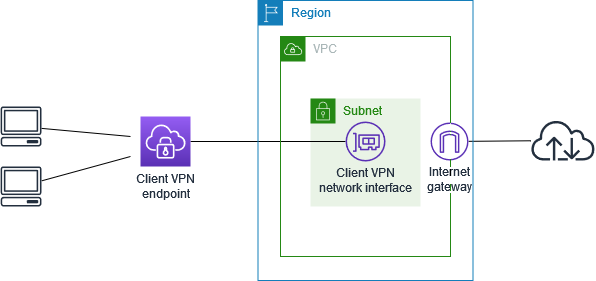
步驟
先決條件
開始本教學課程之前,請確定您有:
-
使用 Client VPN 端點的必要許可。
-
將憑證導入 AWS Certificate Manager的許可。
-
具有至少一個子網路和一個網際網路閘道的 VPC。與子網路相關聯的路由表必須具有通往網際網路閘道的路由。
步驟 1:產生伺服器和用戶端憑證及金鑰
此教學課程使用交互身分驗證。透過交互身分驗證,Client VPN 使用憑證在用戶端和 Client VPN 端點之間執行身分驗證。您必須建立伺服器憑證和金鑰,以及至少一個用戶端憑證和金鑰。至少,伺服器憑證需要匯入 AWS Certificate Manager (ACM),並在您建立 Client VPN 端點時指定。將客户端憑證匯入 ACM 是選擇性的。
如果您還沒有使用於此用途的憑證,則可使用 OpenVPN easy-rsa 實用程序建立這些憑證。有關使用 OpenVPN easy-rsa 實用程序
注意
伺服器憑證必須使用您要建立 Client VPN 端點的相同 AWS 區域中的 佈建或匯入 AWS Certificate Manager (ACM)。
步驟 2:建立 Client VPN 端點
Client VPN 端點是您為了啟用和管理 Client VPN 工作階段而建立及設定的資源。它是所有用户端 VPN 工作階段的終止點。
建立 Client VPN 端點
在 https://console.aws.amazon.com/vpc/
開啟 Amazon VPC 主控台。 -
在導覽窗格中,選擇 Client VPN Endpoints (Client VPN 端點),然後選擇 Create Client VPN Endpoint (建立 Client VPN 端點)。
-
(選用) 提供 Client VPN 端點的名稱標籤和說明。
-
對於 Client IPv4 CIDR (用戶端 IPv4 CIDR),以 CIDR 標記法指定 IP 地址範圍,以從中指派用戶端 IP 地址。
注意
地址範圍不得與目標網路地址範圍、VPC 地址範圍或任何將與 Client VPN 端點關聯的路由重疊。用户端地址範圍必須至少為 /22 且不大於 /12 CIDR 區塊大小。建立 Client VPN 端點後,您無法變更用戶端地址範圍。
-
對於伺服器憑證 ARN,選取您在步驟 1 中產生的伺服器憑證。
-
在 Authentication options (身分驗證選項) 下,選擇 Use mutual authentication (使用交互身分驗證),然後對於 Client certificate ARN (用戶端憑證 ARN),選取您想要使用為用戶端憑證的憑證 ARN。
如果伺服器和用戶端憑證是由同一家憑證授權機構 (CA) 所發行,則您可指定用戶端和伺服器憑證兩者的憑證 ARN。在這種情況下,與伺服器憑證對應的任何客户端憑證均可用於進行身分驗證。
-
(選用) 指定哪些 DNS 伺服器要用於 DNS 解析。若要使用自訂 DNS 伺服器,對於 DNS Server 1 IP address (DNS 伺服器 1 IP 地址)和 DNS Server 2 IP address (DNS 伺服器 2 IP 地址),請指定要使用的 DNS 伺服器 IP 地址。若要使用 VPC DNS 伺服器,對於 DNS Server 1 IP address (DNS 伺服器 1 IP 地址)或 DNS Server 2 IP address (DNS 伺服器 2 IP 地址),請指定 IP 地址,並新增 VPC DNS 伺服器 IP 地址。
注意
請確定用戶端可以觸達 DNS 伺服器。
-
保留其他預設設定,然後選擇 Create Client VPN endpoint (建立 Client VPN 端點)。
在您建立 Client VPN 端點後,其狀態為 pending-associate。只有在您將至少一個目標網路相關聯後,用戶端才能建立 VPN 連接。
如需 Client VPN 端點可指定的選項詳細資訊,請參閱 建立 AWS Client VPN 端點。
步驟 3:建立目標網路關聯
若要讓用戶端建立 VPN 工作階段,您必須將目標網路與 Client VPN 端點關聯。目標網路是 VPC 中的子網路。
建立目標網路與 Client VPN 端點的關聯
在 https://console.aws.amazon.com/vpc/
開啟 Amazon VPC 主控台。 -
在導覽窗格中,選擇 Client VPN Endpoints (Client VPN 端點)。
-
選取您在先前的步驟中所建立的 Client VPN 端點,然後選擇 Target network associations (目標網路關聯)、Associate target network (關聯目標網路)。
-
對於 VPC,選擇子網路所在的 VPC。
-
對於 Choose a subnet to associate (選擇要關聯的子網路),選擇要和 Client VPN 端點關聯的子網路。
-
選擇 Associate target network (關聯目標網路)。
-
如果授權規則允許,一個子網路關聯就足以讓用戶端存取 VPC 的整個網路。您可以關聯其他子網路,以在一個可用區域發生故障時提供高可用性。
當您將第一個子網路與 Client VPN 端點建立關聯時,會發生下列情況:
-
Client VPN 端點的狀態會變更為
available。用戶端現在可以建立 VPN 連線,但在您新增授權規則之前,無法存取 VPC 中的任何資源。 -
VPC 的本機路由會自動新增到 Client VPN 端點路由表。
-
Client VPN 端點會自動套用 VPC 的預設安全群組。
步驟 4:新增 VPC 的授權規則
若要讓客户端存取 VPC,Client VPN 終端節點的路由表中需要指向 VPC 的路由和授權規則。路由已經在上一個步驟中自動新增。在本教學課程中,我們想要將存取權授予所有使用者。
若要新增 VPC 的授權規則
在 https://console.aws.amazon.com/vpc/
開啟 Amazon VPC 主控台。 -
在導覽窗格中,選擇 Client VPN Endpoints (Client VPN 端點)。
-
選取要新增授權規則的 Client VPN 端點。選擇 Authorization rules (授權規則),然後選擇 Add authorization rule (新增授權規則)。
-
對於 Destination network to enable access (要啟用存取權限的目的地網路),請輸入您要允許存取之網路的 CIDR。例如,若要允許存取整個 VPC,請指定 VPC 的 IPv4 CIDR 區塊。
-
在授與存取權限中,選擇允許所有使用者存取權限。
-
(選用) 對於 Description (描述),輸入授權規則的簡短描述。
-
選擇 Add authorization rule (新增授權規則)。
步驟 5:提供對網際網路的存取權限
您可以提供連接到 VPC 的其他網路的存取權,例如 AWS 服務、對等 VPCs、內部部署網路和網際網路。對於每個額外的網路,您必須在 Client VPN 端點的路由表中新增到該網路的路由,並設定將存取權限授予用戶端的授權規則。
在本教程中,我們希望授予所有使用者對網際網路和 VPC 的存取權限。您已設定對 VPC 的存取權限,因此此步驟是用於存取網際網路。
提供對網際網路的存取
在 https://console.aws.amazon.com/vpc/
開啟 Amazon VPC 主控台。 -
在導覽窗格中,選擇 Client VPN Endpoints (Client VPN 端點)。
-
選取您為本教學建立的 Client VPN 端點。選擇 Route Table (路由表),然後選擇 Create Route (建立路由)。
-
對於 Route destination (路由目的地),輸入
0.0.0.0/0。對於 Subnet ID for target network association (目標網路關聯的子網路 ID),指定路由流量經過的子網路的 ID。 -
選擇 Create Route (建立路由)。
-
選擇 Authorization rules (授權規則),然後選擇 Add authorization rule (新增授權規則)。
-
對於 Destination network to enable access (要啟用存取權限的目的地網路),請輸入
0.0.0.0/0,然後選擇 Allow access to all users (允許所有使用者存取)。 -
選擇 Add authorization rule (新增授權規則)。
步驟 6:驗證安全群組要求
在本教程中,在步驟 2 中建立 Client VPN 端點時並未指定任何安全群組。這意味著當目標網路關聯時,VPC 的預設安全群組會自動套用到 Client VPN 端點。因此,VPC 的預設安全群組現在應該與 Client VPN 端點關聯。
驗證下列安全群組要求
-
與您路由流量經過的子網路關聯的安全群組 (在本例中為預設 VPC 安全群組) 允許傳出流量傳入網際網路。為此,請新增允許所有流量傳入目的地
0.0.0.0/0的傳出規則。 -
VPC 中資源的安全群組有一條規則,允許從套用至 Client VPN 端點的安全群組 (在此例中為預設的 VPC 安全群組) 進行存取。這可讓您的用戶端存取 VPC 中的資源。
如需詳細資訊,請參閱安全群組。
步驟 7:下載 Client VPN 端點組態檔案
下一個步驟是下載和準備 Client VPN 端點組態檔案。組態檔案包含 Client VPN 端點詳細資訊,以及建立 VPN 連接所需的憑證資訊。您可以提供此檔案給需要連線到 Client VPN 端點的最終使用者。最終使用者使用該檔案來設定其 VPN 用户端應用程式。
下載及準備 Client VPN 端點組態檔案
在 https://console.aws.amazon.com/vpc/
開啟 Amazon VPC 主控台。 -
在導覽窗格中,選擇 Client VPN Endpoints (Client VPN 端點)。
-
選取您為本教學建立的 Client VPN 端點,然後選擇 Download client configuration (下載用户端組態)。
-
找出步驟 1 中產生的用戶端憑證和金鑰。在複製的 OpenVPN easy-rsa 儲存庫的下列位置中,可以找到用戶端憑證和金鑰:
-
用戶端憑證:
easy-rsa/easyrsa3/pki/issued/client1.domain.tld.crt -
用戶端金鑰:
easy-rsa/easyrsa3/pki/private/client1.domain.tld.key
-
-
使用您偏好的文字編輯器開啟 Client VPN 端點組態檔案。將
<cert></cert>和<key></key>標籤新增至檔案中。將用户端憑證的內容和私有金鑰的內容放在相應的標籤之間,如下所示:<cert>Contents of client certificate (.crt) file</cert> <key>Contents of private key (.key) file</key> -
儲存並關閉 Client VPN 端點組態檔案。
-
將 Client VPN 端點組態檔案分配給您的最終使用者。
如需 Client VPN 端點組態檔案的詳細資訊,請參閱AWS Client VPN 端點組態檔案匯出。
步驟 8:連線到 Client VPN 端點
您可以使用 AWS 提供的用戶端或其他 OpenVPN 型用戶端應用程式,以及您剛建立的組態檔案,連線至 Client VPN 端點。如需詳細資訊,請參閱「AWS Client VPN 使用者指南」。